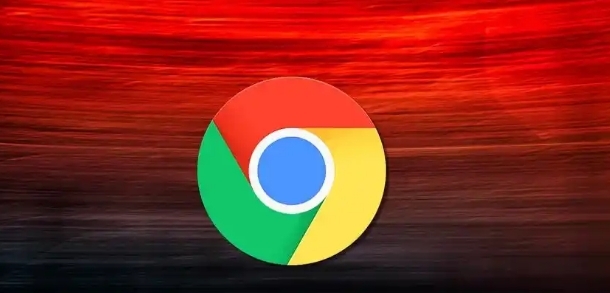详情介绍
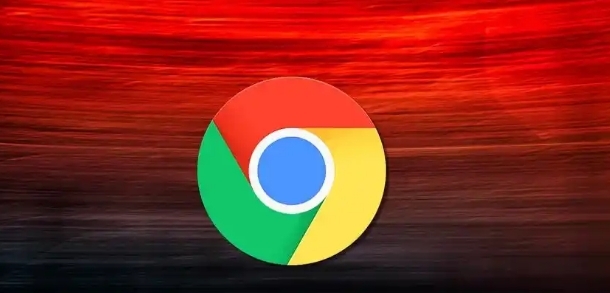
在安卓设备上使用Chrome浏览器时,随着时间的推移会积累大量的浏览数据,包括缓存、Cookie、历史记录等。这些数据可能会占用存储空间,甚至影响浏览器的性能和隐私安全。因此,定期查看并清除浏览器数据是很有必要的。以下是具体的操作步骤:
一、打开Chrome浏览器设置
首先,在安卓设备上打开Chrome浏览器应用程序。通常可以在主屏幕或应用抽屉中找到Chrome图标并点击打开。进入浏览器后,点击屏幕右上角的三点菜单图标(通常是三个垂直排列的小圆点),这将打开一个下拉菜单。在下拉菜单中,找到并点击“设置”选项,进入浏览器的设置页面。
二、进入隐私和安全设置
在Chrome浏览器的设置页面中,向下滚动屏幕,找到“隐私和安全”部分。这一部分包含了与用户隐私和浏览器安全相关的各种设置选项。点击“隐私和安全”选项,进入该设置页面。
三、查看浏览器数据
在“隐私和安全”页面中,点击“清除浏览数据”选项。此时,会弹出一个对话框,显示可以清除的不同类型的浏览器数据,包括浏览历史记录、下载历史记录、Cookie及其他网站数据、缓存的图片和文件等。通过勾选相应的复选框,可以选择要查看和清除的具体数据类型。例如,如果想要查看浏览历史记录,可以勾选“浏览历史记录”复选框。
四、清除浏览器数据
选择好要清除的数据类型后,点击对话框下方的“清除数据”按钮。Chrome浏览器将会开始清除所选的浏览器数据。这个过程可能需要一些时间,具体取决于要清除的数据量大小。清除完成后,会弹出提示信息,告知用户数据已成功清除。
五、注意事项
1. 清除浏览器数据可能会导致您需要重新登录到某些网站,因为Cookie和其他相关数据已被删除。
2. 如果您只想清除特定时间段内的浏览器数据,可以在弹出的“清除浏览数据”对话框中,点击“时间范围”选项,选择要清除的数据的时间范围,如“过去一小时”“过去24小时”“全部时间”等。
3. 定期清除浏览器数据可以帮助保护您的隐私,但请注意,这也会删除您保存的一些个性化设置和偏好,如网站密码、自动填充表单数据等。
通过以上步骤,您可以轻松地在安卓Chrome浏览器中查看并清除浏览器数据,保持浏览器的良好性能和隐私安全。